Wichtig! Um Dateien in den freigegebenen Eingabeordner hochzuladen, muss im SFTP-Client der Übertragungsmodus „Binär“ verwendet werden.
Benutzerzugriffsrechte
| Ordner | Verfügbare Benutzeraktionen |
|---|---|
| Importordner | - Liste der Dateien und Ordner anzeigen - Dateien in den Ordner hochladen - Dateien und Ordner umbenennen - Beim Hochladen vorhandene Dateien überschreiben - Dateien löschen |
| Ordner für Ausnahmen | - Liste der Dateien und Ordner anzeigen - Dateien aus dem Ordner herunterladen - Dateien und Ordner umbenennen - Dateien löschen |
Dokumentverarbeitung
Hinweis: Der Import-Agent kann maximal 30 Dateien auf einmal verarbeiten. Wenn das Hochladen in den SFTP-Ordner zum Engpass wird, sollten Sie zwei Skills erstellen, jeweils mit einem eigenen SFTP-Ordner. So können zwei Agenten Dateien gleichzeitig abholen.
Registrierungsparameter für Dokumente
Hinweis: Die folgenden Zeichen sind in Dateinamen nicht zulässig und werden beim Hochladen durch Unterstriche ersetzt: / : ? # [ ] @ ! $ & ' ( ) * + , ; = \. Die ursprünglichen Dateinamen werden in den Dokument-Registrierungsparametern gespeichert. Sie können sie mithilfe dieses Skripts abrufen.
Importergebnisse
<Input folder name>-exception verschoben. Der Speicherort des Ausnahmedordners wird im Dialog Input Settings: Shared Folder angegeben. Die Aufbewahrungsdauer der Dateien im Ausnahmedordner wird durch die Aufbewahrungsrichtlinie festgelegt und beträgt standardmäßig 2 Wochen.
Wenn sich eine Datei nicht mehr im Importordner befindet, aber keine Verarbeitungsergebnisse vorliegen, kann dies daran liegen, dass der Vorgang mit einem Fehler abgeschlossen wurde. Weitere Details zu Vorgangsfehlern finden Sie im Skill Monitor. Weitere Informationen finden Sie unter Skill Monitor Transactions Section.
Importieren von Archiven
- In Windows erstellte ZIP-Dateien,
- In Linux mit dem Befehl tar czvf erstellte TAR GZ-Dateien.
Wichtig! Archive können nur importiert werden, wenn die Importmethode Single file ausgewählt ist.Die Archivgröße ist auf 3 GB begrenzt. Die Größe jeder Datei im Archiv ist auf 100 MB begrenzt. Für jedes Archiv wird ein neuer Vorgang erstellt. Alle Dateien im Archiv werden dann zu Dokumenten dieses Vorgangs. Der Name des Archivs wird im Dokumentregistrierungs-Parameter SourceArchiveName gespeichert. Wenn der Archivtyp nicht unterstützt wird oder wenn das Archiv nicht unterstützte Dateitypen und/oder Archive enthält, schlägt der entsprechende Vorgang fehl. Wenn die Größenlimits verletzt werden oder das Archiv Unterordner enthält, wird das Archiv in den Ausnahmenordner verschoben und es wird kein Vorgang erstellt. Der zugehörige Fehler kann anschließend im Fehlerprotokoll eingesehen werden.
Import mehrerer Dateien in eine einzelne Transaction
Hinweis: Wenn die Datei aus einem geschachtelten Ordner innerhalb eines Unterordners importiert wurde, enthält der Parameter SourceFolderName den Namen des Stamm-Unterordners.Wenn der Unterordner nicht importiert werden konnte, wird er in den Ordner Exceptions verschoben. Vantage erstellt dafür keine Transaction und generiert einen Fehler, den Sie im Error Log des Skill Monitor-Dienstes einsehen können. Wenn der Unterordner Dateien in einem nicht unterstützten Format enthält, schlägt die entsprechende Transaction fehl.
Wichtig! Der Import von Archiven aus Unterordnern wird nicht unterstützt.Ein leerer Unterordner mit einem Namen, der dem Benennungsschema entspricht, wird aus dem freigegebenen Ordner gelöscht. Vantage erstellt dafür jedoch keine Transaction und generiert eine Warnung, da keine Daten importiert werden konnten. Sie können diese Warnung im Error Log des Skill Monitor-Dienstes einsehen.
Benennungsschema für Unterordner
- Klicken Sie mit der linken Maustaste auf den Aktivitätsblock Input in Ihrem Dokumentverarbeitungsfluss. Falls noch keiner im Skill Designer vorhanden ist, fügen Sie ihn über den Bereich Activities hinzu.
- Aktivieren Sie im Bereich Actions die Option Select additional source und wählen Sie Shared folder.
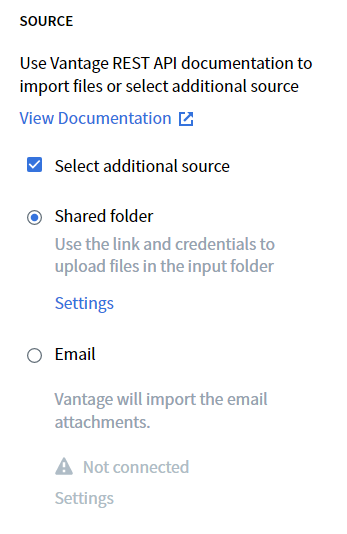
- Klicken Sie auf Settings. Daraufhin öffnet sich ein Dialogfeld mit den Zugriffsdaten für den freigegebenen Ordner.
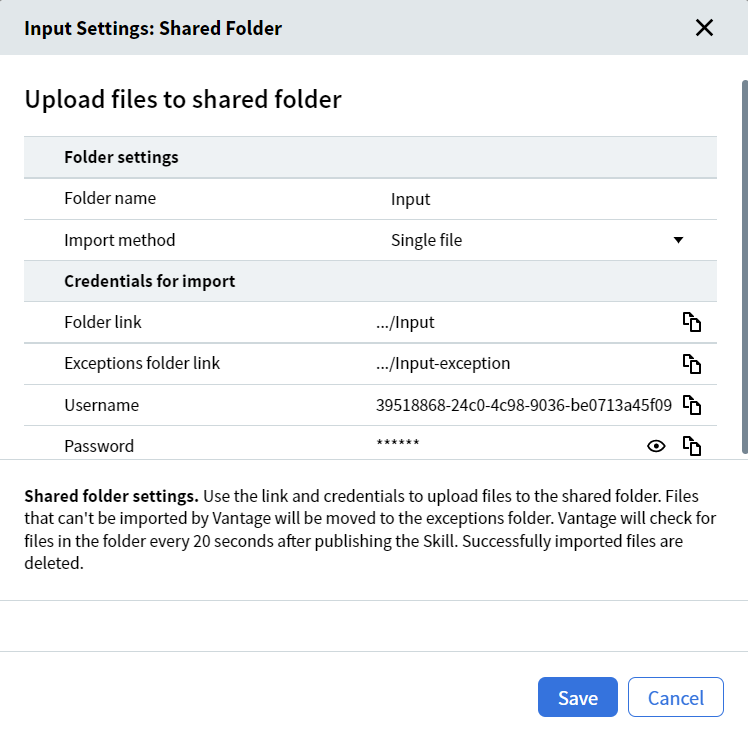
Anforderungen an die Ordnerbenennung
- Muss innerhalb des Skills eindeutig sein (darf nicht mit dem Namen eines anderen gemeinsamen Ordners im Output-Aktivitätsblock übereinstimmen).
- Muss mit einer Zahl oder einem Buchstaben beginnen.
- Darf keine Sonderzeichen
: * ? " < > / | \oder Steuerzeichen enthalten (zum Beispiel Zeilenumbruch und Tabulator). - Darf nicht mit einem Punkt enden.
- Darf nicht leer sein.
- Darf 64 Zeichen nicht überschreiten.
- Falls erforderlich, ändern Sie die Importmethode auf Aus Unterordner und passen Sie das Benennungsschema für Unterordner an Ihre Anforderungen an (falls vorhanden).
- Richten Sie den Dateiimport in den Ordner über einen SFTP-Client mit den im Dialog Input Settings: Shared Folder bereitgestellten Anmeldedaten ein. Den Inhalt jedes Felds können Sie durch Klicken auf das Kopier-icon im entsprechenden Feld in die Zwischenablage kopieren. Der Ordnerlink enthält alle für das Einrichten einer Verbindung erforderlichen Daten. Das Einfügen des Links in den Einstellungsdialog des SFTP-Clients füllt die anderen Parameter automatisch aus.
- Schließen Sie das Dialogfeld, indem Sie entweder Save klicken, wenn Sie Ihre Änderungen speichern möchten, oder Cancel, wenn keine Änderungen gespeichert werden müssen.
Wichtig! Alle Änderungen an den Einstellungen treten erst in Kraft, nachdem Ihr Skill veröffentlicht wurde.
